最新アプリの画面やオペレーション方法と異なる場合があります。
PC(Win/Mac)でのつくりかた
STEP.3:注文する
9.お支払い-C
楽天ペイ
1
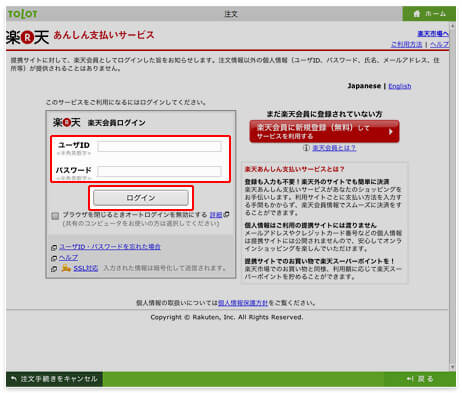
ご利用可能な楽天会員情報を入力し、「ログイン」ボタンを押してください。
お支払いの手続きは5分以内に完了させてください。
2
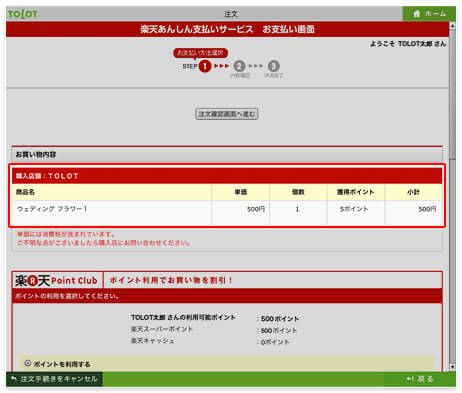
ご注文の内容にお間違いないか確認してください。
3
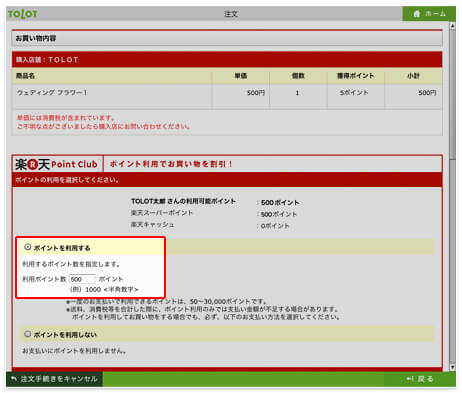
楽天スーパーポイント、楽天キャッシュをご利用の場合は、ページ中ほどの「ポイント利用でお買い物を割引!」にある「ポイントを利用する」にチェックを入れて、「利用ポイント数」の枠にご利用になりたいポイント数を入力してください。
4
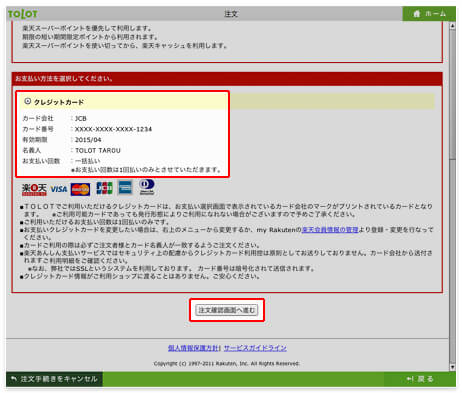
楽天会員情報に登録しているクレジットカード番号に問題ないかどうか確認し、「注文確認画面へ進む」ボタンを押してください。
5
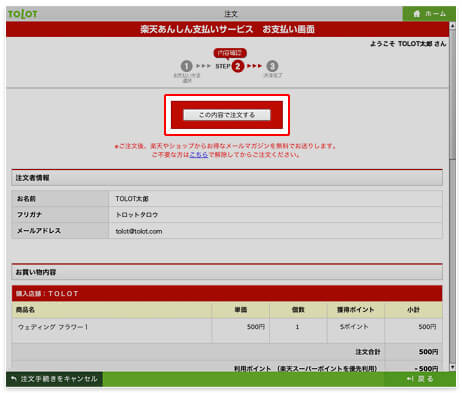
全て問題なければ「この内容で注文する」ボタンを押してください(ボタンはページの上と下に2つ用意されています)。
6
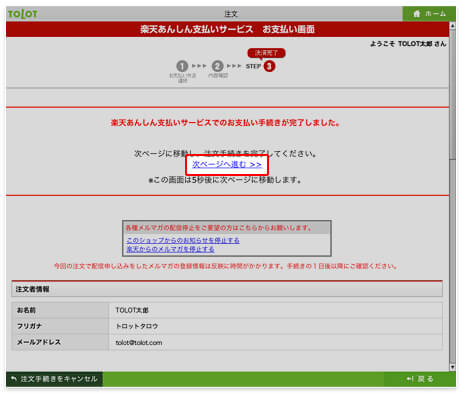
お支払いの手続きが完了したら、「次ページへ進む」ボタンを押してください。5秒経つと自動的に次ページへ進みます。
「次ページへ進む」ボタンを押さないと決済は完了されません。
7
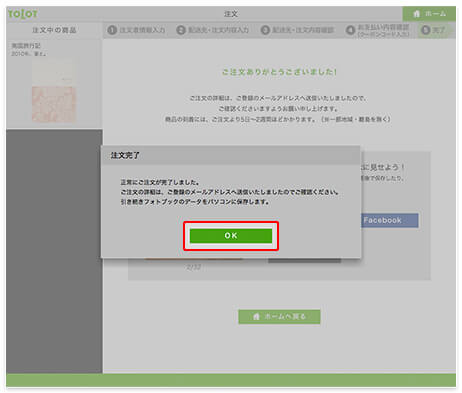
お支払いが完了し、「注文完了」画面が表示されます。
その後、登録したメールアドレス宛に「ご注文受付完了」メールが届きます。ご注文の詳細はメールでご確認ください。
引き続きフォトブックのデータを保存しますので、「注文完了」画面の「OK」ボタンを押してください。
8
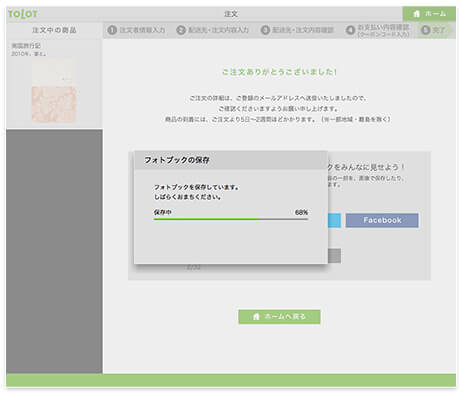
フォトブックの保存が始まりますので、そのままお待ちください。
9
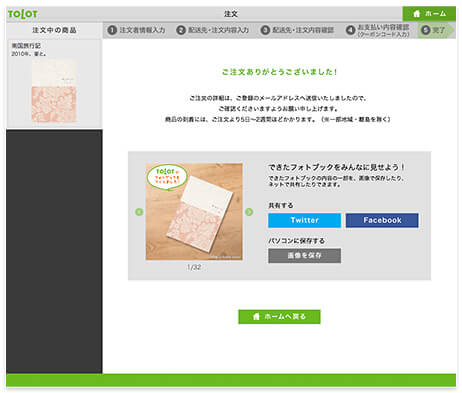
保存が完了すると、「完了」画面が表示されます。